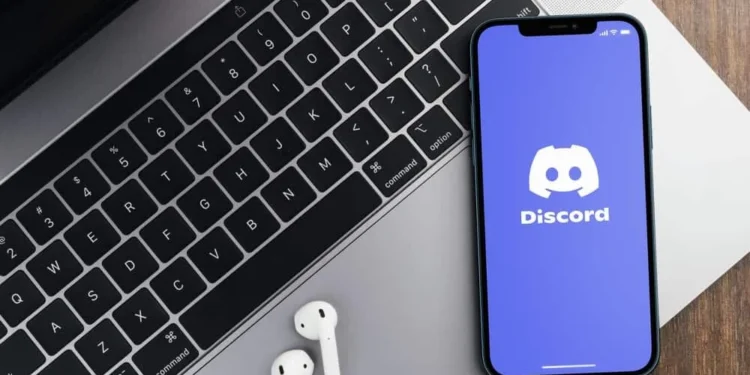Haluatko toistaa ääntä Discordin kautta?
Jos haluat jakaa ystävien kanssa luoman kuuman soittolistan tai soittaa taustamusiikkia, kun keskustelet kouluaiheesta opiskeluryhmäsi jäsenten kanssa, Discord antaa sinun jakaa äänen monin tavoin.
Tämä ominaisuus tekee Discordista yhden pelaajien, musiikin ystävien, opintoryhmien ja muun suosituimmista sovelluksista.
Mutta kuinka tarkalleen pelaat ääntä Discordin kautta?
Nopea vastaus
Voit toistaa ääntä Discordin kautta asettamalla tietokoneesi mikrofoni, avaa epätasapaino ja siirry “Voice & Video” -asetuksiin. Valitse tulo- ja lähtölaitteet ja aseta haluttu tulo- ja lähtötilavuus. Sulje Asetukset -ikkuna ja toista ääni.
Valmistelimme tämän artikkelin osoittamaan, kuinka ääntä toistetaan Discordilla.
Yleiskatsaus äänen soittamisesta Discordin kautta
Discord oli alun perin sosiaalinen foorumi pelaajille ja streamereille tulla yhteen, pelata, keskustella ja nauttia toistensa yrityksestä heidän kilpaillessaan.
Ajan myötä sovellus on saanut suosiota muiden merkittävien ryhmien, kuten opintoryhmien, viihdeyhteisöjen, elokuva- ja TV -show -fanien ja muun, keskuudessa.
Taiteilijat käyttävät myös sovellusta faneidensa kasvattamiseen , ja he tekevät tämän yhden tapaan jakaa äänitiedostoja palvelimiinsa.
Käyttäjät voivat vaihtaa tekstejä, asiakirjoja, kuvia, äänihattuja ja videopuheluita suorina viesteinä tai palvelimina. Yksi ominaisuus, joka tekee Discord Coolista, on antaa käyttäjille soittaa äänen sovelluksen kautta .
Ajattele jakamista sielullisen Spotify -soittolistan kanssa perheen kanssa surullisen koettelemuksen aikana.
Voit myös toistaa tallennettua ääntä ystävien kanssa taustalla, kun keskustelet eri palvelimien aiheista. Esimerkiksi, jos olet luonut palvelimen kirjallisuustutkimusryhmällesi keskustelemaan
Elokuvien äänitehosteet, voit nauhoittaa teemaääniä ja ääniraitoja suositulle elokuvalle ja soittaa sitten äänen Discordin kautta, kun jäsenet keskustelevat jokaisesta äänestä.
Riippumatta siitä, millaista ääntä haluat pelata häiriöiden kautta, on tapa saavuttaa se. Sukellataan eri tavoin, joilla voit soittaa ääntä alla olevien epätasapainojen kautta.
Äänen soittaminen Discordin kautta
Äänen, kuten musiikin, pelausta taustaäänen ja levytysten, soittaminen on suosittu Discordissa. Sovelluksessa on erilaisia tapoja toistaa ääntä, mukaan lukien:
- Tietokoneesi mikrofonin käyttäminen
- Kolmannen osapuolen musiikkirobotit
- Spotifyn käyttäminen
Keskustelemme jokaisesta tekniikasta yksityiskohtaisesti alla.
Menetelmä #1: Tietokoneesi mikrofonin käyttäminen
Jos tietokoneellasi on ladattu soittolista tai ääni, jonka haluat jakaa Discord -ystävien ja seuraajien kanssa, voit säätää joitain tietokoneesi asetuksia ja Discord -ääntä äänen toistamiseksi.
Seuraa alla olevia vaiheita, jos haluat soittaa ääntä tietokoneen mikrofon kautta Discordissa:
- Aseta tietokoneesi mikrofoni . Jos et tiedä miten määrittää mikrofoni tietokoneellesi, Tämä video kuvaa kuinka se tehdään Windows -tietokoneella.
- Avoin erimielisyys .
- Napsauta vasemmassa alakulmassa olevaa asetuspainiketta .
- Valitse vasemmasta navigoinnista ” ääni ja video ”.
- Valitse ” Syöttölaite ” ja “ Lähtölaite ”.
- Aseta haluttu tulo- ja lähtömäärät .
- Valitse sinulle paremmin sopiva ”syöttötila”.
- Sulje Asetukset -ikkuna.
- Toista äänesi.
Tämä tekniikka tarvitsee teknisen tietotaidon tietokoneen mikrofonin asettamiseksi oikein ja säätämään Discord-asetukset asianmukaisesti poimiaksesi kaikki taustalla pelatut äänet.
Menetelmä #2: Spotifyn kautta
Spotify on yksi sovelluksista, jotka voit integroida Discordiin. Sinun on kytkettävä kaksi sovellusta vain soittamaan ääntä Spotifysta Discordin kautta. Näin pelata ääntä Discordin kautta Spotifyn avulla:
- Avaa Spotify .
- Valitse ääni , jota haluat toistaa Discordilla. Voit luoda soittolistan tai valita olemassa olevan.
- Avoin erimielisyys .
- Valitse palvelin, jossa haluat toistaa äänen.
- Valitse äänikanava . Jos sinulla ei ole äänikanavaa tällä palvelimella, napsauta Plus -kuvaketta ja luo se.
- Napsauta Vasemmassa alakulmassa olevaa asetuskuvaketta .
- Valitse ” Yhteydet ” vasemmasta navigoinnista.
- Valitse Spotify . Uusi välilehti latautuu Spotify- ja Discord -tilisi yhdistämiseksi . Sulje välilehti, kun kaksi tiliä on yhteys.
- Palaa takaisin Discordiin ja kytke ” näyttö profiililla ”.
- Soita kappale Spotifyssa ja mene mihin tahansa tekstikeskusteluun.
- Napauta ” + ” -painiketta chatin vasemmassa alakulmassa.
- Napsauta ” Kuuntele kuuntele Spotify ” -painiketta.
Huomautus
Tämä ominaisuus on saatavana vain premium -erimielisyyksille.
Menetelmä #3: Kolmannen osapuolen botit kautta
Yksi helpoimmista tavoista soittaa ääntä, erityisesti musiikkia, Discordin kautta on käyttää kolmansien osapuolien robotteja. On yli tusina robottia, jotka voit kutsua palvelimellesi etsimään ja pelaamaan ääntä.
Jotkut suositut botit, kuten rytmi ja groovy, eivät enää toimi, mutta voit valita seuraavista työskentelevistä roboteista:
- Hydra
- Fredboat
- Probot
- Chillbot
- Bmo
- Oktaavi
- Kiusata
- Jockie -musiikki
- Sirpale
Tätä opetusohjelmaa varten käytämme Fredboat -bottia. Seuraa alla olevia vaiheita, jos haluat soittaa ääntä Discordin kautta Fredboat -botin avulla:
- Siirry Fredboatiin suosikki verkkoselaimessa.
- Napsauta ” Kutsu palvelimeen ” -painiketta.
- Valitse palvelin , johon haluat toistaa äänen.
- Napsauta ” Jatka ”.
- Napsauta ” valtuuttamista ”.
- Varmista, että olet ihminen napsauttamalla Captcha -painiketta.
- Valitse palvelin uudelleen .
- Napsauta ” Kirjaudu Discord ” -painiketta.
- Napsauta ” Valtuuta ” alareunassa.
- Palaa Discordiin ja liity mihin tahansa palvelimen äänikanavaan.
- Palaa takaisin Fredboatiin ja napsauta yläreunassa olevaa ” musiikkihuone ” -painiketta.
- Napsauta “ Ge to Music Room ” -painiketta palvelimen vieressä.
- Etsi mitä tahansa kappaletta ja soita se. Voit myös luoda jonon. Voit käyttää myös botin antamia komentoja . Esimerkiksi, jos haluat pelata pyhää Justin Bieberin, kirjoita ” /soita pyhä Justin Bieber .” Laulu lisätään jonoon.
Käärimistä
Voit toistaa ääntä Discordin kautta tietokoneesi sisäänrakennetun mikrofonin avulla Spotifyn kautta kytkemällä Discord- ja Spotify-tilisi ja käyttämällä kolmansien osapuolien robotteja, kuten Fredboat.
Spotify- ja kolmansien osapuolien robotit -tekniikat ovat parhaat, koska ne antavat sinun etsiä suosikki äänitiedostosi Internetistä ja toistaa niitä suoraan Discordilla.
Lisäksi sinun on asetettava mikrofoni oikein ja säädettävä Discord -asetukset sopivasti, jotta mikrofonimenetelmä toimii saumattomasti.